

بقلم Adela D. Louie, ، آخر تحديث: April 2, 2024
هل سبق أن شعرت بهذا الشعور بالغرق عندما يتعارض برنامجك التلفزيوني المفضل مع جدولك الزمني؟ لا تقلق! مرحبًا بك في دليل كيفية التحكم في وقت التلفاز. هذه المقالة هي تذكرتك لإتقانها كيفية تسجيل التلفزيون العروض، مما يضمن عدم تفويت أي لحظة من برامجك التي يجب مشاهدتها. سواء كان حدثًا رياضيًا مباشرًا، أو مسلسلًا مثيرًا، أو ربما فيلمًا وثائقيًا آسرًا، فنحن نوفر لك كل ما تحتاجه.
سيرشدك هذا الدليل الشامل عبر خصوصيات وعموميات تسجيل مقاطع الفيديو بما في ذلك التلفزيون، الذي يقدم نصائح ذكية وأساليب خاصة بالجهاز بالإضافة إلى استراتيجيات مضمونة. قل وداعًا لتضارب المواعيد بالإضافة إلى مرحبًا بالترفيه المتواصل - حان الوقت لتتولى مسؤولية تجربة مشاهدة التلفزيون.
الجزء 1. كيفية تسجيل البرامج التلفزيونية على الأجهزة المحمولة (التطبيقات المدمجة)الجزء 2. كيفية تسجيل البرامج التلفزيونية على الأجهزة الرقميةالجزء 3. كيفية تسجيل البرامج التلفزيونية على جهاز الكمبيوتر بدون DVR بسهولةوفي الختام
في بعض الأحيان، أثناء الاستمتاع بالبرامج التلفزيونية، قد تمر بلحظات آسرة تستحق مشاركتها مع الأصدقاء. في مثل هذه الحالات، يصبح التقاط تلك الأجزاء المطلوبة أمرًا ضروريًا. وهذا هو المكان الذي نتدخل فيه لتقديم حلول مخصصة. دعنا نتعمق في القسم القادم لاستكشاف الأساليب والنصائح الخاصة بذلك تسجيل البرامج التلفزيونية دون عناء على مختلف الأجهزة المحمولة.
يعمل تطبيق Windows 10 المدمج، Xbox Game Bar، كأداة لالتقاط لقطات الشاشة ومقاطع الفيديو. في حالة عدم وجود حساب Xbox، ما عليك سوى إدخال "اكس بوكس" في شريط البحث، ثم قم بالوصول إلى Xbox Game Bar، وتابع إنشاء حساب، وقم بتسجيل الدخول. الآن، دعنا نتعمق في كيفية التقاط البرامج التلفزيونية باستخدام هذا التطبيق.
Windows مفتاح + G.Windows مفتاح + Alt + R.Windows + G، انتقل إلى قائمة الأدوات، وقم بالوصول إلى "المعرض" لتحديد موقع المقاطع المسجلة وعرضها.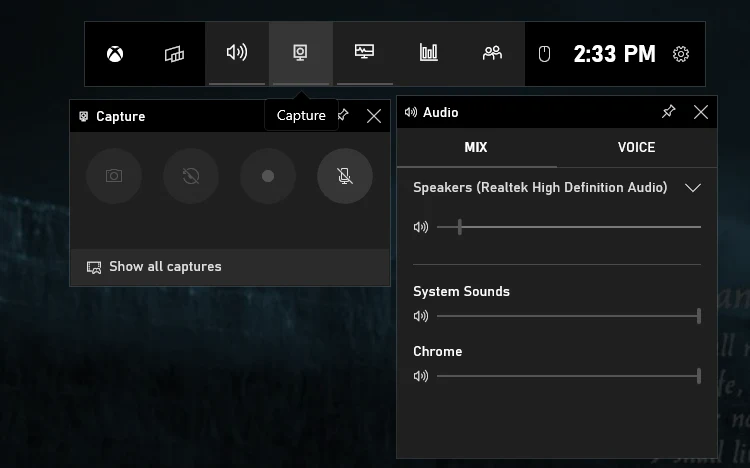
يأتي جهاز Mac مزودًا ببرنامج QuickTime Player، وهو أداة وسائط أصلية تعمل أيضًا كوسيلة لالتقاط البرامج التلفزيونية. دعونا نتعمق في خطوات تسجيل البرامج التلفزيونية باستخدام هذا البرنامج متعدد الاستخدامات.
Cmd + Space وابحث عن التطبيق .
فيما يلي بعض الطرق لتسجيل البرامج التلفزيونية على هذه الأجهزة الرقمية، انتقل إلى ما يلي لمعرفة المزيد حول هذا الأمر:
لالتقاط برامجك التلفزيونية، استخدم DVR يثبت أنه لا غنى عنه. توجد مجموعة من مسجلات DVR لتلبية احتياجات التسجيل التلفزيوني الرقمي. في الأساس، يعمل جهاز DVR بشكل يشبه جهاز كمبيوتر متخصص، وهو مخصص لالتقاط المحتوى الصوتي والمرئي وتخزينه وتشغيله. تكمن بساطته في تسهيل تسجيل العروض مع توفير تعدد الاستخدامات لتخزين التسجيلات بتنسيقات رقمية عبر أجهزة متنوعة، بدءًا من بطاقات الذاكرة SD إلى محركات أقراص SSD ومحركات أقراص USB.
تقوم هذه الأجهزة بحفظ المحتوى التلفزيوني بمهارة على أجهزة متنوعة. مسجلات الفيديو الشخصية (PVRs) عبارة عن مسجلات فيديو رقمية مصممة خصيصًا لمساعدة مساعي تسجيل التلفزيون الشخصية، وهي متوافقة بسلاسة حتى مع إعدادات هوائي التلفزيون. يمتد تطبيقها إلى طرق تسجيل الصوت والفيديو المختلفة. فيما يلي دليل منهجي حول استخدام مسجلات DVR للتلفزيون الرقمي:
إذا قمت بإلغاء الاشتراك في مسجل الفيديو الرقمي (DVR) أو كنت تفتقر إليه، ففكر في تسجيل البرنامج التلفزيوني من خلال VCR، وهو جهاز مصمم في البداية لالتقاط الصوت والفيديو التناظري، وقد تم تكييفه الآن للتنسيقات الرقمية. ظهرت أجهزة الفيديو أو مسجلات أشرطة الفيديو في الثمانينيات، وتعمل كأدوات تسجيل تلفزيونية رقمية.
تتميز بميزات متعددة الأوجه، فهي تسهل نقل الفيديو بسرعة بين الأجهزة وتضمن جودة صوت من الدرجة الأولى. يتم تسجيل مقاطع الفيديو بوضوح، مصحوبة بصوت لا تشوبه شائبة. تشتمل هذه الأجهزة أيضًا على حماية النسخ ورؤوس المسح المتطايرة. يستوعب تسجيل التلفزيون الرقمي عبر جهاز VCR كلاً من التقاط الصوت والفيديو التناظري والرقمي، مما يساعد في التشغيل والتسجيلات المجدولة.
للبدء، اجمع المواد اللازمة: يجب أن يكون لديك هوائي، ويجب أيضًا إعداد صندوق محول DTV والكابلات المحورية بالإضافة إلى كابلات الصوت والفيديو RCA (الأصفر والأبيض والأحمر). اتبع الخطوات التالية:
يعمل صندوق الكابل، المعروف أيضًا باسم جهاز فك التشفير، كجهاز إلكتروني يحتوي على مدخل موالف التلفزيون وينقل الإخراج إلى جهاز تلفزيون ومصدر إشارة خارجي. فهو يحول مصدر الإشارة إلى محتوى قابل للعرض على شاشة التلفزيون. اتبع هذه الخطوات المباشرة لالتقاط محتوى التلفزيون الرقمي باستخدام جهاز فك التشفير:
مسجل الشاشة فون دوج يتميز بأنه برنامج سهل الاستخدام وفعال، ويعمل كبديل مثالي لتسجيل البرامج التلفزيونية على جهاز الكمبيوتر الخاص بك. تعمل هذه الأداة متعددة الاستخدامات على تبسيط عملية التسجيل التلفزيوني، مما يوفر تجربة سلسة دون تعقيدات. بفضل واجهته البديهية، يتيح FoneDog Screen Recorder للمستخدمين التقاط البرامج التلفزيونية وحفظها بسهولة على أجهزة الكمبيوتر الخاصة بهم.
تحميل مجانا
للنوافذ
تحميل مجانا
لأجهزة ماكينتوش العادية
تحميل مجانا
بالنسبة إلى M1 و M2 و M3
يضمن FoneDog Screen Recorder إخراجًا عالي الجودة ويدعم تنسيقات الملفات المختلفة لسهولة التشغيل والمشاركة. استمتع بتسجيل البرامج التلفزيونية بدون متاعب على جهاز الكمبيوتر الخاص بك باستخدام FoneDog Screen Recorder، مما يوفر البساطة والموثوقية في حزمة واحدة مناسبة.
إليك كيفية تسجيل العرض التلفزيوني باستخدام FoneDog Screen Recorder:
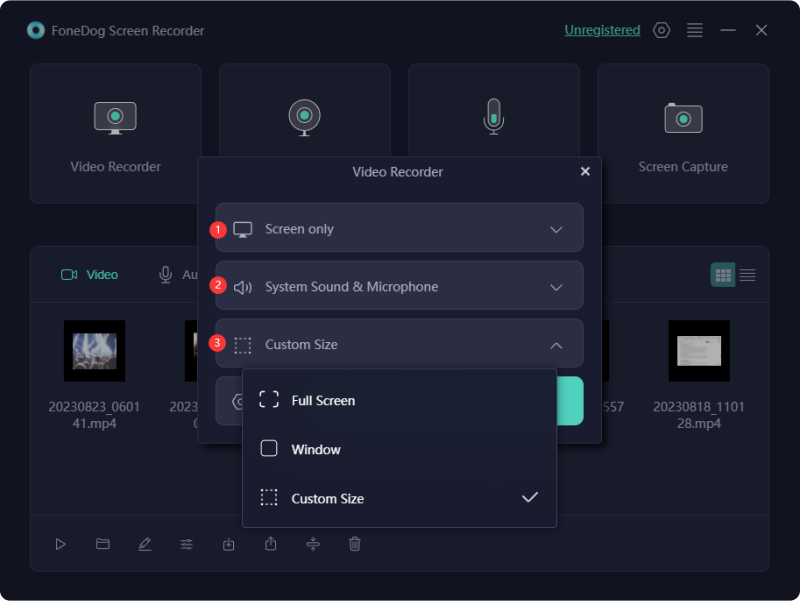
الناس اقرأ أيضاالدليل السهل: كيفية تسجيل البرامج التلفزيونية بدون مسجل فيديو رقمي (DVR) [5 طرق][2024] كيفية تسجيل العروض على تلفزيون اليوتيوب - خطوات سهلة
إتقان خطوات تسجيل البرامج التلفزيونية هو الآن في متناول يدك. بفضل الأدوات التي يمكن الوصول إليها مثل FoneDog Screen Recorder والأدلة الشاملة المتاحة، لم يكن التقاط برامجك المفضلة أسهل من أي وقت مضى. تولى مسؤولية مشاهدة التلفزيون، ولا تفوت أي لحظة مرة أخرى. تسجيل سعيد!
اترك تعليقا
تعليق
شاشة مسجل
برنامج قوي لتسجيل الشاشة لالتقاط شاشتك باستخدام كاميرا الويب والصوت.
مقالات ساخنة
/
مثير للانتباهممل
/
بسيطصعبة
:شكرا لك! إليك اختياراتك
Excellent
:تقييم 4.7 / 5 (مرتكز على 101 التقييمات)